win10可以设置两个桌面吗 win10双屏显示两个桌面设置方法
更新时间:2024-04-29 11:48:15作者:yang
Win10系统可以设置两个桌面,这对于需要同时处理多个任务或者希望提高工作效率的用户来说非常方便,通过双屏显示,可以将不同的应用程序和窗口分别放置在两个不同的桌面上,避免混乱和交叉干扰,提升工作效率。想要设置Win10双屏显示两个桌面的方法非常简单,只需要按照一定的步骤操作即可轻松实现。
具体步骤:
1.确定好电脑有外接的显示端口:VGA和HDMI等。这样就能外接显示器,从而实现双屏显示。

2.在电脑上打开Windows设置,再点击系统的图标。
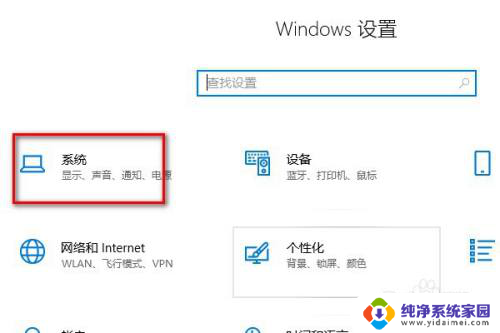
3.再跳转到的系统的界面点击左侧菜单栏中的显示选项。
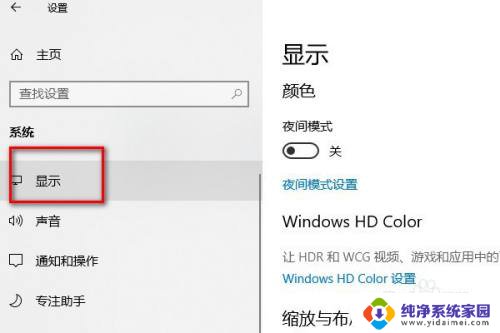
4.在显示右侧的界面中把多显示器下面的选框选择为扩展这些显示器的选项。
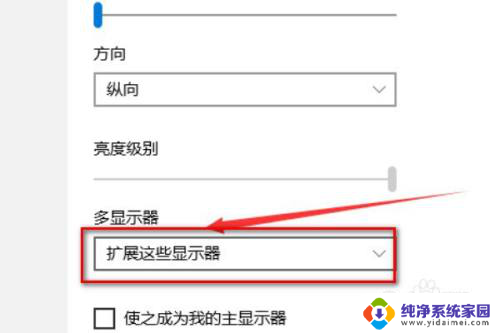
5.最后,如图所示,win10双屏显示两个桌面就设置成功了
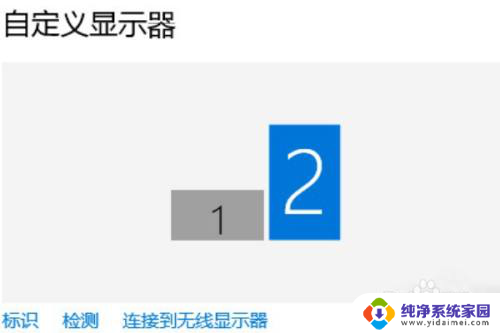
以上就是win10是否支持设置两个桌面的全部内容,如果遇到这种情况的用户可以按照小编的方法来解决,希望能够帮助到大家。
win10可以设置两个桌面吗 win10双屏显示两个桌面设置方法相关教程
- 双桌面怎么切换 Win10如何快速切换两个桌面
- win10第二个桌面快捷键 win10如何快速切换两个桌面
- win10怎么设置桌面显示图标 Windows10桌面图标设置方法
- 电脑连接两个音响 win10同时输出两个音频设备设置方法
- 切换桌面1桌面2快捷键 win10怎么在两个桌面间切换
- 电脑桌面显示此电脑图标 win10此电脑在桌面显示设置方法
- win10系统如何调出桌面图标 win10桌面图标显示设置方法
- win怎么切换桌面 Win10如何快速切换两个桌面
- win10桌面不能全屏显示 win10桌面无法全屏显示解决方法
- 电脑如何切换桌面 win10如何在两个桌面之间切换
- 怎么查询电脑的dns地址 Win10如何查看本机的DNS地址
- 电脑怎么更改文件存储位置 win10默认文件存储位置如何更改
- win10恢复保留个人文件是什么文件 Win10重置此电脑会删除其他盘的数据吗
- win10怎么设置两个用户 Win10 如何添加多个本地账户
- 显示器尺寸在哪里看 win10显示器尺寸查看方法
- 打开卸载的软件 如何打开win10程序和功能窗口